Como receber alertas de hora de dormir com base na hora em que você precisa acordar

Como receber alertas de hora de dormir com base na hora em que você precisa acordar
O Windows 7/Vista possui um software integrado chamado Windows DVD Maker , que pode gravar vídeos e fotos. É simples, mas bastante poderoso. Se você quiser criar uma apresentação de slides de fotos e gravá-la em um DVD, recomendo fortemente que faça isso com este software.
Além de gravar vídeos e fotos em DVD, ele também personaliza a aparência com temas e estilos profissionais, além de ter o recurso de adicionar música em apresentações de slides de fotos . Este software está disponível no Windows 7/Vista, mas não está incluído no Windows 7/Vista Basic. Infelizmente, poucas pessoas sabem que este software existe em suas versões do Windows e gastam seu dinheiro comprando softwares de criação de DVD de desenvolvedores terceirizados para esse fim.
Para começar, vá em Iniciar e procure por Criador de DVD do Windows ou simplesmente vá em Todos os Programas e selecione Criador de DVD do Windows . Agora comece a adicionar suas fotos clicando no botão Adicionar Itens .
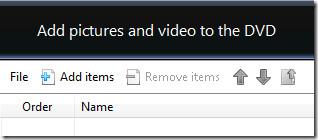
Depois de adicionar as fotos, o resultado será algo parecido com isto.
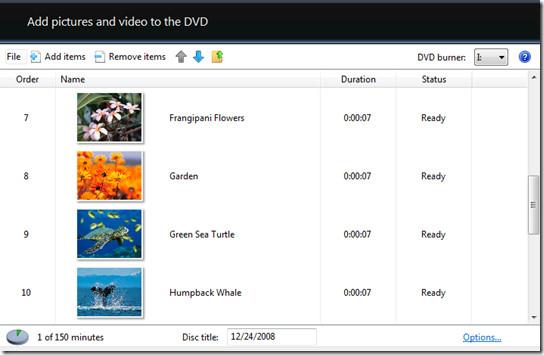
Você pode mover as fotos para cima e para baixo selecionando-as e clicando nas setas na parte superior. O título padrão do DVD é a data, mas você pode removê-lo e adicionar um nome personalizado. Após adicionar as fotos, clique no link " Opções " no canto inferior direito, onde poderá selecionar as configurações de reprodução, proporção da tela, formato de vídeo, velocidade do gravador de DVD, etc. Após fazer todas as configurações desejadas, clique em Avançar .
Agora você pode selecionar o estilo do menu do DVD entre até 20 estilos diferentes com aparência profissional.
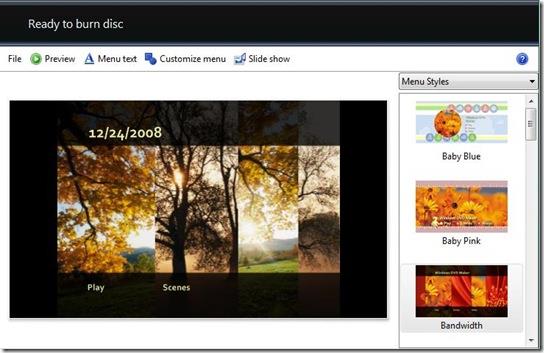
Após selecionar o estilo do menu, você pode personalizá-lo ainda mais clicando no botão "Personalizar Menu" . Se quiser alterar o título do menu e adicionar algumas notas, clique no botão "Texto do Menu" . Por fim, se quiser adicionar música à apresentação de slides , alterar a duração da foto ou alterar o estilo de transição, clique no botão "Apresentação de Slides" .
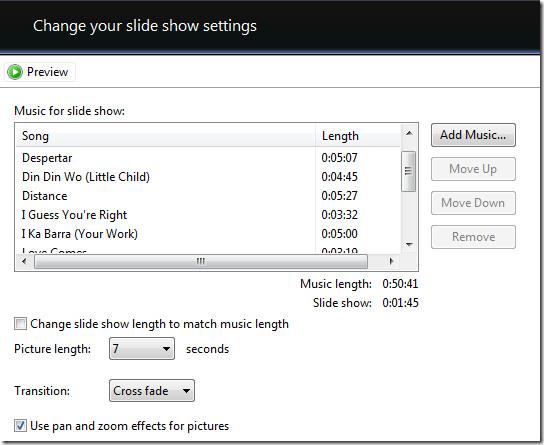
Todos esses botões úteis estão na parte superior. Quando terminar, você pode clicar no botão Visualizar para visualizar a apresentação de slides do seu DVD. Quando achar que tudo está em ordem, clique em Gravar .
Pronto, seu DVD estará pronto em poucos minutos, e você poderá compartilhá-lo com sua família ou assisti-lo na TV!
Como receber alertas de hora de dormir com base na hora em que você precisa acordar
Como desligar o computador do seu telefone
O Windows Update funciona basicamente em conjunto com o registro e diferentes arquivos DLL, OCX e AX. Caso esses arquivos sejam corrompidos, a maioria dos recursos do
Novos pacotes de proteção de sistema surgiram como cogumelos ultimamente, todos eles trazendo mais uma solução de detecção de antivírus/spam e se você tiver sorte
Aprenda a ativar o Bluetooth no Windows 10/11. O Bluetooth precisa estar ativado para que seus dispositivos Bluetooth funcionem corretamente. Não se preocupe, é fácil!
Anteriormente, analisamos o NitroPDF, um bom leitor de PDF que também permite ao usuário converter documentos em arquivos PDF com opções como mesclar e dividir o PDF
Você já recebeu um documento ou arquivo de texto contendo caracteres desnecessários e redundantes? O texto contém muitos asteriscos, hifens, espaços vazios, etc.?
Muitas pessoas perguntaram sobre o pequeno ícone retangular do Google ao lado do Windows 7 Start Orb na minha barra de tarefas que finalmente decidi publicar isso
O uTorrent é de longe o cliente de desktop mais popular para baixar torrents. Embora funcione perfeitamente para mim no Windows 7, algumas pessoas estão tendo
Todo mundo precisa fazer pausas frequentes enquanto trabalha no computador, pois não fazer pausas aumenta a chance de seus olhos saltarem (ok, não saltarem).







